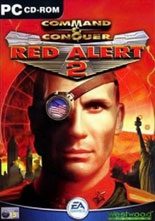《红警:尤里的复仇》地图编辑器基础教程
- 来源游戏: 红色警戒2
- 同类游戏:红色警戒4 红色警戒 红色警戒2:共和国之辉 红色警戒2 红色警戒2:心灵终结 红色警戒2:尤里的复仇 红色警戒3:起义时刻 红色警戒3
4、地形和覆盖物浏览器
没什么好说的,就是编辑地形了。这个主要是需要多练习。这里采取了一些FinalAlert2YR帮助文件里的介绍地形编辑的部分。
(1)桥和桥头堡高桥是一种地形对象,它允许单位穿过障碍物和峡谷。低桥特征是以不同的大小跨越河流,尽管它们可以在干地上使用。桥梁由3部分组成,桥头堡,桥梁覆盖物,以及可选的桥梁维修小屋。桥头堡是类似于山崖的地形对象,并且,仅仅用于高桥两头。它可以在对象浏览器中找到,在标有“Bridges”的片断。此片断也包含了穿过河流的高桥的支持,大多数用于实现艺术性的效果(因为它们事实上不是需要的)。桥梁覆盖物既可以在对象浏览器也可以在右边的地形浏览器的覆盖物列表中找到。桥梁覆盖物是用于高桥或者低桥的可破坏部分。两种桥梁类型都可以在某一头或者两头有一个桥梁维修小屋。桥梁维修小屋可以在对象浏览器中的建筑->其它中找到,并且只需要放到你想要被修复的桥梁附近。
第1步:开始在水上创建一个铺好的高桥
在西北-东南地点选择两个整齐的对面的断面。确保它们有5格宽,并且精确的对准了。
第2步:建起一个桥头堡
在地形浏览器的“地形/地表”下,选择“0019(Bridges)”。单击第2个地块。它是一个在它的基部带有水的铺好了的桥头堡,并且它对着你-即右边。把桥头堡叠加在山崖上。悬崖现在被桥梁的起始点所取代。
第3步:排列起桥梁
右击鼠标取消选中任何东西。在桥梁地块设置下,选择第3个地块,就是那个在你左边对着你的。它以带着草的基部出现,但是着不会从山崖背面显示出来。把它叠加在东南山崖,对着那个桥头堡。悬崖现在被桥梁的起始点所取代。确保此桥头堡和第1个对齐了。
第4步:加入桥梁支撑
取消选中任何东西。在桥梁地块下,选择第6个。这是一个不可以被破坏的铺好的支撑,对着你和右边。把它放在2个桥头堡之间大约1/3的地方。再一次的,确保它和两个桥头堡对齐了。把它同样地放到大约2/3的地方;现在你的桥有了2个支撑。
第5步:放置桥梁维修小屋
在对象浏览器中,选择建筑->其它,“桥梁维修小屋”。把一个小屋放到桥头堡顶端的旁边。把它放到任何铺好的路的旁边,恰好在桥头堡悬崖旁边,如此,那个小屋可以达到桥头堡。确保不要把它放到山崖上,否则工程师不可以进入建筑物。把第2个小屋放到那个较低的桥头堡旁边,遵从同样的指导。
第6步:放置桥梁
在对象浏览器中,选择特殊/覆盖->桥梁,"大型架空桥梁"。把鼠标指针从一个桥头堡中央拖到另一个桥头堡中央。FinalAlert2YR不会机械的把任何覆盖物放到支撑上,因为那儿并不需要。你现在有了一个可以工作的桥梁,可以毁坏,修复,船只可以从地下穿过的桥梁。你将需要去在桥梁2端尾部,把它和周围地形混合起来。如果你希望在桥梁某一头没有路,遵从遵从大致相同的程序,也可用于木桥。
(2)地形编辑指南(以联机地图为例)
第1步:新建一张联机地图
在你开始阅读指南前,新建一张新地图,使用文件->新建。确定你选择了联机地图选项。你可以保留其他选项不动,单击OK。这将创建一张50*50大的联机地图,有着温和地形。
第2步:创建一些山崖
几秒钟后,你可以看见一张地图。你应该遵从一下规则(不必要,但是我们推荐如此)。在你开始详细编辑之前,你应该首先创建一些山崖。更多的关于创建山崖的详细资料在下面。如果你犯了错误,你可以使用编辑->撤消来恢复6步的操作。
设置山崖。可以用2种方法来做:
1.推荐的:选择山崖绘制工具(暗的和亮的绿色图标)。如果你是用这些工具,你应该从山崖的顶部开始(尽管不是必需的)。这样可以做得更快,更简单。
2.后备的:在地形/覆盖物浏览器中选择山崖地块。单击图形来选择地块。你应该在需要精确定位时使用此方法。
第3步:布置地块
如果你选择了你想要布置的地块,你可以移动鼠标指针到地图浏览器。你会看到地块按照你的要求显示。如果你觉得地点合适,单击鼠标左键。移开鼠标,地块已经被放置。如果你要布置水,一样操作。你可以在窗口顶部改变刷子大小。同样,你也可以在你按着鼠标左键移动时按下Shift。地块会布置在鼠标走过的地方。
你现在可以继续布置地块。你可以使用方向键(左和右)来从不同的地块中卷动。这使布置山崖和海岸简单多了。你也可以使用地形菜单来布置山崖和自动创建海岸。
第4步:平整地形
如果你想布置山崖,使用上面描述的2种方法绘制山崖。在你完成山崖后,你可以使用菜单里的地形->升高地表在做大部分的地面抬升工作。如果还有高度错误(它们几乎随时存在),使用平整地形功能来完全平整山崖中的地面(这对要使地图看起来正确是十分重要的)。我们推荐使用平整地形功能的刷子大小为1,如果你接近山崖时(否则,山崖的另一边的地形也会被平整),而在不靠近其他部分时使用大一些的刷子。你应该从山崖旁边开始,移动到中央。
如果你在操作地图的某一部分时有困难,你可以使用隐藏地块和地块设置你可以使用此工具隐藏山崖。我们推荐使用隐藏地块工具,如此一来,只有你不想看见的山崖部分被隐藏了。你现在可以通过此山崖部分到背后的地形。
第5步:抬升/降低山崖
如果你已经布置了山崖,而且你想要山崖变高一些,只要使用抬升地形,按下Ctrl单击山崖。你会看到(可能要几秒钟,取决于山崖的大小!不要中途取消,因为在巨大的山崖上可能用时超过30秒),整个山崖和部分不同地形会抬升。你也可以使用同样的功能来抬升其他地块,例如水。如果你只想抬升山崖的一部分,你只是不要按下Ctrl即可。本功能不会使用很长时间来生效,并且不更改其他地块或者山崖部分。
第6步:使用特定填充地块填充区域
选择你要填充的地形,然后移动鼠标到你想填充的地区。按下Ctrl然后点击鼠标左键。然而,填充只会在填充小型块时才工作(例如:LAT地块或者一小块水)。显而易见,如果填充山崖的话,会造成怪异的结果。
第7步:包装并存储地图
在你完成了地形编辑后,你可以开始布置树,覆盖物(像矿,和桥的各个部分)、单位/建筑。布置路径0和1来定义玩家的起始点。这会创建2人地图。使用编辑->基本设置把地图名字设为“样本”。
运行红警2,开始一个新的遭遇战。在普通地图列表中,选择“样本”。开始游戏,你便可以看到完全是自己的地图。
提取地图用XCCMixer
每次进入地图都只有地形,没有出现设定的单位及矿物的解决方案:
用"记事本"开启地图的档案
然后使用搜寻功能找到"NewINIFormat="这个值
然后在后面的"="加上"4"这个值即可(注:""不需加上)